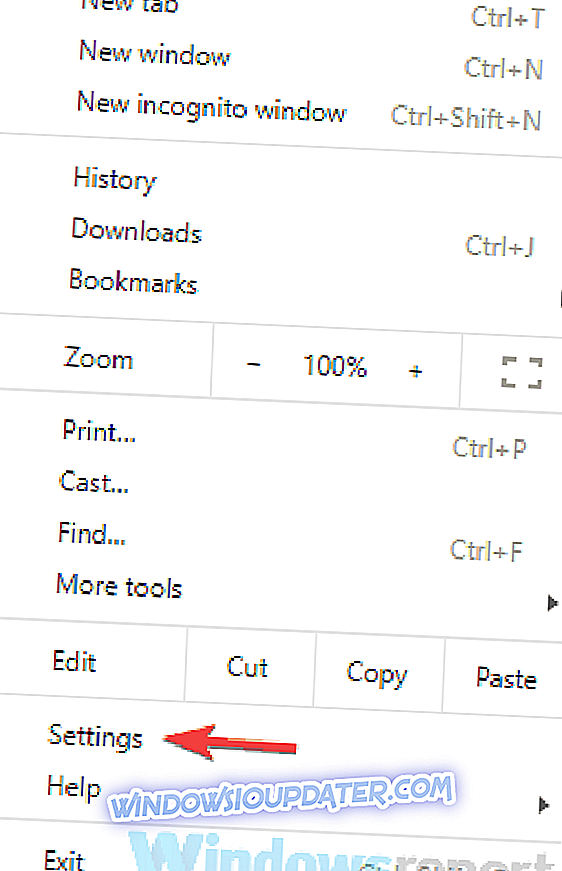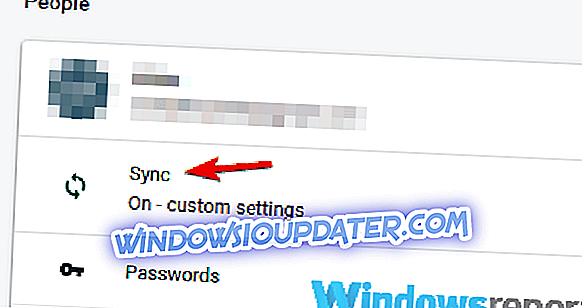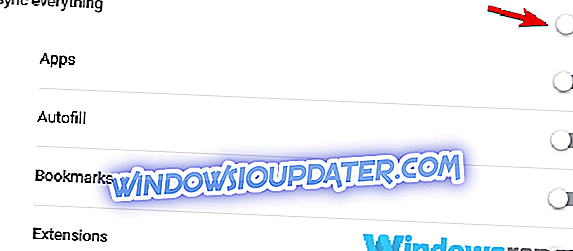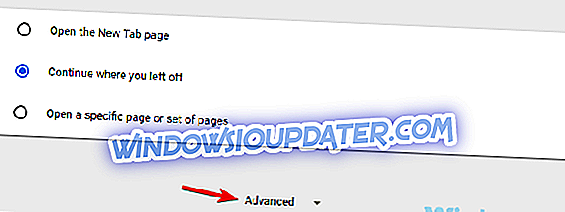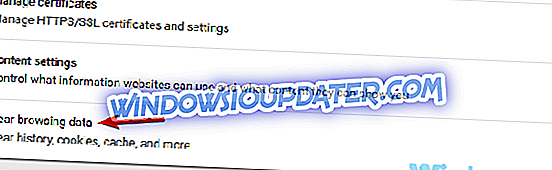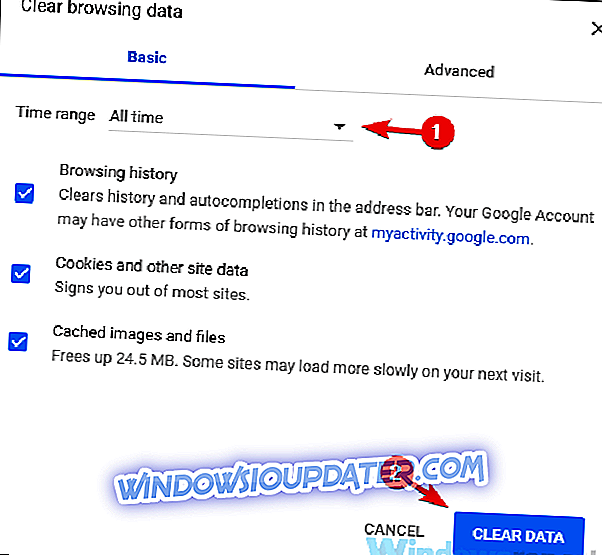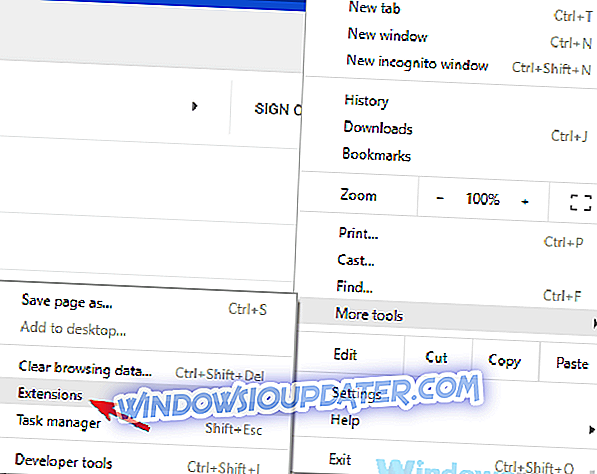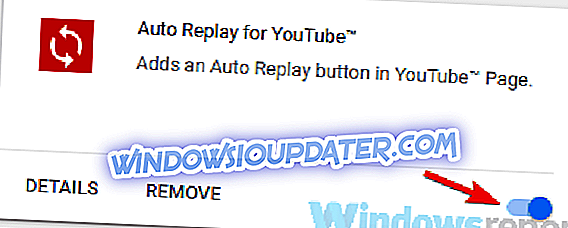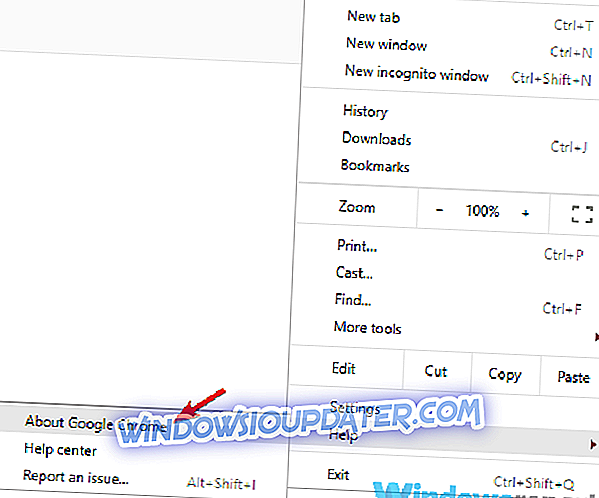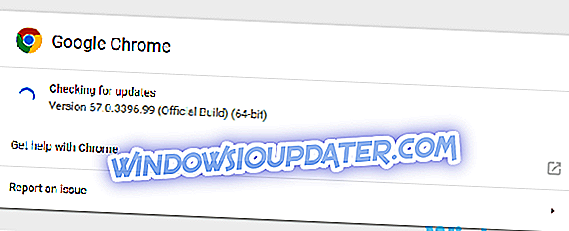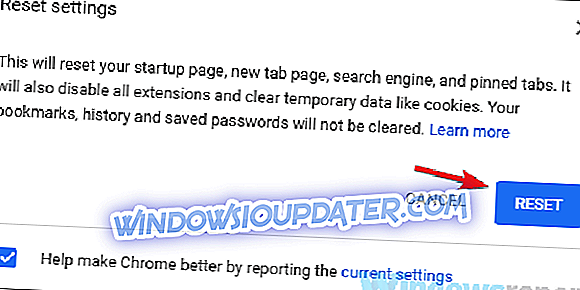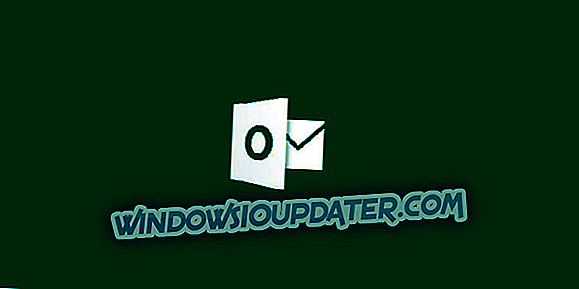Zakładki są przydatne, ponieważ pozwalają na zapisanie ulubionych stron internetowych, jednak czasami mogą wystąpić problemy z zakładkami Chrome. Te problemy mogą uniemożliwić otwieranie lub tworzenie nowych zakładek, więc dzisiaj pokażemy Ci, jak je naprawić.
Zakładki mogą być bardzo przydatne, ale czasami mogą pojawić się problemy z zakładkami w Chrome. Mówiąc o problemach, oto kilka typowych problemów zgłaszanych przez użytkowników:
- Powielanie zakładek zakładek, mnożenie - jest to stosunkowo częsty problem w Google Chrome. Aby rozwiązać ten problem, zaleca się tymczasowe wyłączenie synchronizacji, a następnie ponowne włączenie.
- Zakładki Chrome nie synchronizują się, nie wyświetlają się, nie działają - są to typowe problemy, które mogą pojawić się w Google Chrome. Aby rozwiązać te problemy, wypróbuj niektóre z naszych rozwiązań.
- Zakładki Chrome nie zostaną usunięte - czasami możesz nie być w stanie usunąć zakładek Chrome na komputerze. Jeśli tak się stanie, zresetuj Chrome lub zainstaluj go ponownie.
Problemy z zakładkami Chrome, jak je naprawić?
- Utwórz nową zakładkę i przenieś ją w wybrane miejsce
- Sprawdź swój program antywirusowy
- Upewnij się, że synchronizacja zakładek jest włączona
- Wyloguj się i wróć na swoje konto Google
- Wyczyść pamięć podręczną
- Wyłącz rozszerzenia
- Zaktualizuj Google Chrome
- Zresetuj Google Chrome
- Zainstaluj ponownie Chrome
Rozwiązanie 1 - Utwórz nową zakładkę i przenieś ją w żądane miejsce
Niektórzy użytkownicy zgłaszali, że nie mogą otworzyć swoich zakładek. Wygląda na to, że niewidzialne okno pojawia się, gdy próbują otworzyć lub edytować swoje zakładki. Aby rozwiązać ten problem, użytkownicy sugerują ponowne utworzenie zakładek, a następnie przeniesienie ich do wybranej lokalizacji.
To nie jest najskuteczniejsze rozwiązanie, ale działa według użytkowników, więc możesz spróbować.
Rozwiązanie 2 - Sprawdź swój program antywirusowy

Zdaniem użytkowników czasami problemy z zakładkami Chrome mogą wystąpić z powodu Twojego antywirusa. Ważny jest dobry program antywirusowy, ale czasami program antywirusowy może zakłócać działanie Chrome i powodować pojawienie się różnych problemów. Aby rozwiązać ten problem, zaleca się sprawdzenie ustawień programu antywirusowego i tymczasowe wyłączenie niektórych funkcji.
Jeśli to nie zadziała, spróbuj całkowicie wyłączyć program antywirusowy. W najgorszym przypadku może być konieczne usunięcie antywirusa. Nawet jeśli zdecydujesz się to zrobić, nadal będziesz chroniony przez program Windows Defender, więc nie musisz martwić się o swoje bezpieczeństwo.
Po usunięciu programu antywirusowego sprawdź, czy problem nadal istnieje. Jeśli problem zostanie rozwiązany, być może powinieneś rozważyć przejście na inne rozwiązanie antywirusowe. Jeśli potrzebujesz niezawodnego antywirusa, który nie będzie kolidował z twoim systemem, powinieneś rozważyć wypróbowanie Bitdefender .
- Pobierz teraz Bitdefender Antivirus 2019
Rozwiązanie 3 - Upewnij się, że synchronizacja zakładek jest włączona
Czasami możesz napotkać pewne problemy, takie jak brakujące zakładki, ponieważ synchronizacja zakładek nie jest włączona. Może to być problem, ale możesz to naprawić, włączając synchronizację zakładek w przeglądarce.
Aby to zrobić, wykonaj następujące kroki:
- Kliknij ikonę Menu w prawym górnym rogu. Teraz wybierz Ustawienia z menu.
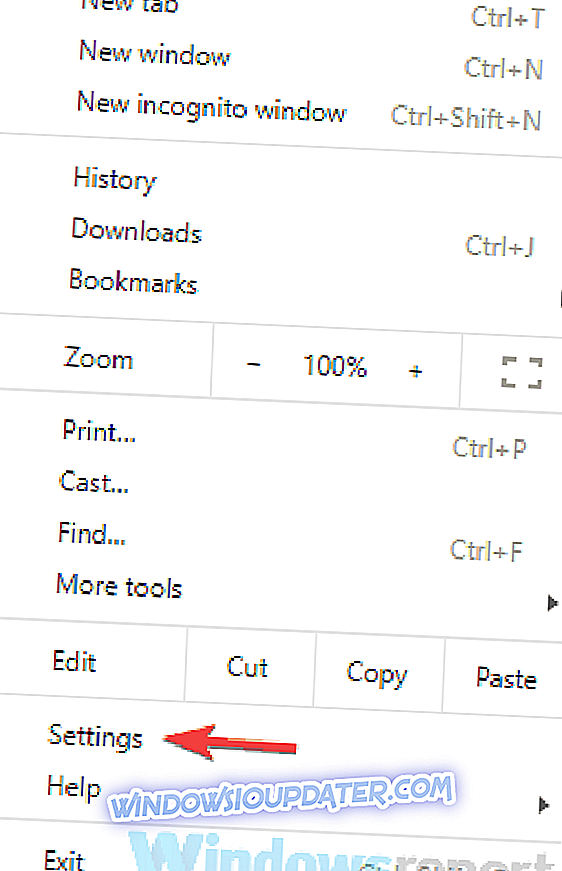
- Teraz wybierz Synchronizuj .
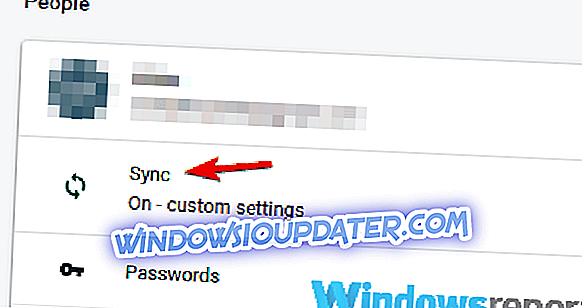
- Sprawdź Synchronizuj wszystko lub Zakładki .
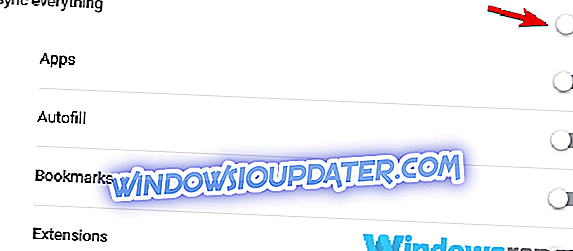
Po wykonaniu tej czynności ponownie uruchom przeglądarkę Google Chrome i sprawdź, czy problem został rozwiązany.
Rozwiązanie 4 - wyloguj się i wróć na swoje konto Google
Jak wiesz, zakładki Chrome są połączone z Twoim kontem Google, ale w przypadku problemów z kontem Google mogą wystąpić problemy z zakładkami. Aby rozwiązać ten problem, użytkownicy sugerują wylogowanie się z konta Google, a następnie ponowne zalogowanie.
Jest to dość proste i możesz to zrobić, wykonując następujące kroki:
- Otwórz kartę Ustawienia .
- Znajdź swoje konto użytkownika i kliknij przycisk Wyloguj się .

- Uruchom ponownie przeglądarkę i powtórz te kroki, aby zalogować się ponownie.
Po ponownym zalogowaniu się sprawdź, czy problem nadal istnieje.
Rozwiązanie 5 - Wyczyść pamięć podręczną
Czasami problem z zakładkami Chrome może być spowodowany przez pamięć podręczną. Aby rozwiązać ten problem, użytkownicy radzą wyczyścić pamięć podręczną. Czasami pamięć podręczna może zostać uszkodzona, co może prowadzić do różnych problemów z zakładkami. Możesz jednak rozwiązać problem, usuwając pamięć podręczną. Aby to zrobić, wykonaj następujące kroki:
- Kliknij ikonę Menu w prawym górnym rogu i wybierz z menu Ustawienia .
- Karta Ustawienia powinna się teraz otworzyć. Przewiń do dołu strony i kliknij Zaawansowane .
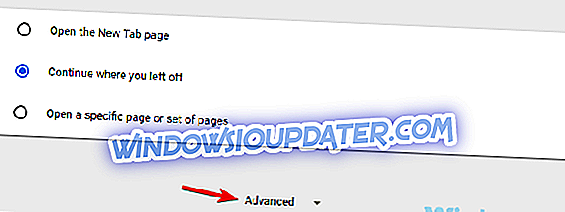
- Teraz wybierz Wyczyść dane przeglądania .
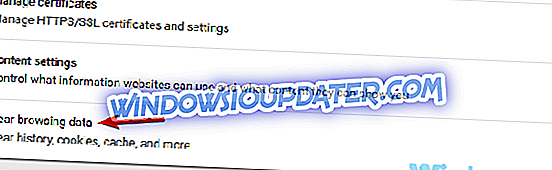
- Ustaw zakres czasu na Cały czas i kliknij przycisk Wyczyść dane . Upewnij się, że nie wybierzesz Zakładek, chyba że masz włączoną synchronizację.
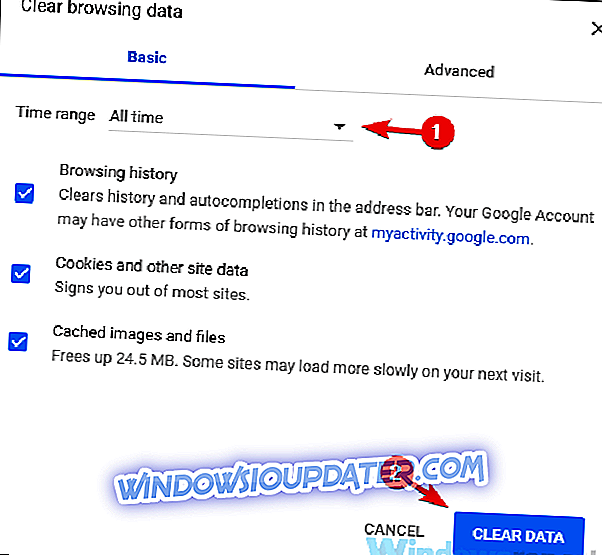
Po wyczyszczeniu pamięci podręcznej uruchom ponownie przeglądarkę i sprawdź, czy problem z zakładkami nadal istnieje.
Rozwiązanie 6 - Wyłącz rozszerzenia
Według użytkowników, czasami rozszerzenia mogą powodować problemy z zakładkami Chrome. Wielu użytkowników korzysta z różnych rozszerzeń w celu zwiększenia funkcjonalności przeglądarki, ale czasami niektóre rozszerzenia mogą powodować problemy z zakładkami.
Aby rozwiązać ten problem, użytkownicy sugerują wyłączenie wszystkich rozszerzeń i sprawdzenie, czy to rozwiązuje problem. Jest to dość proste i możesz to zrobić, wykonując następujące kroki:
- Kliknij ikonę Menu w prawym górnym rogu. Teraz wybierz Więcej narzędzi> Rozszerzenia z menu.
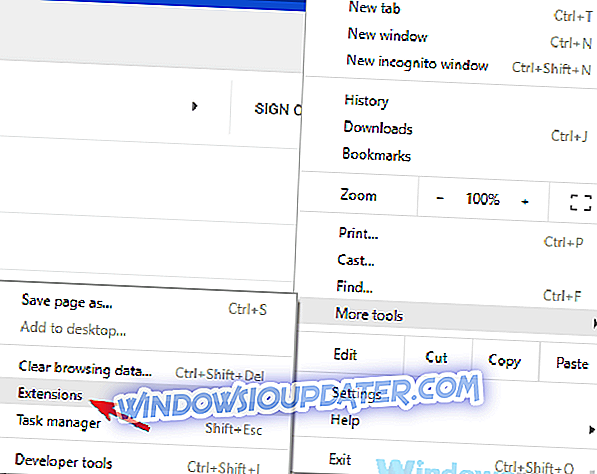
- Powinieneś teraz zobaczyć listę wszystkich zainstalowanych rozszerzeń. Kliknij przełącznik obok nazwy rozszerzenia, aby go wyłączyć. Zrób to dla wszystkich dostępnych rozszerzeń.
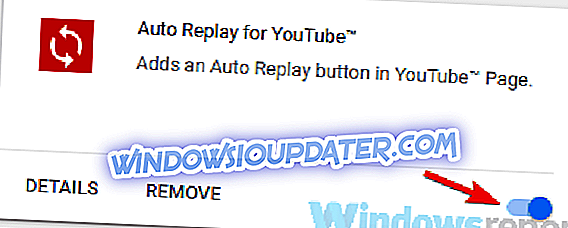
- Po wyłączeniu wszystkich rozszerzeń uruchom ponownie przeglądarkę i sprawdź, czy problem nadal występuje.
Jeśli problem nie pojawia się po wyłączeniu rozszerzeń, możesz spróbować włączyć rozszerzenia jeden po drugim, aby zidentyfikować problem. Po znalezieniu rozszerzenia powodującego ten problem usuń go lub wyłącz.
Rozwiązanie 7 - Zaktualizuj Google Chrome
Jeśli pojawiają się problemy z zakładkami Chrome, możliwe, że masz problem z bieżącą wersją Chrome. Aby rozwiązać wszelkie problemy związane z zabezpieczeniami, zaleca się aktualizowanie instalacji. W większości przypadków Google Chrome instaluje brakujące aktualizacje automatycznie.
Jednak zawsze możesz sprawdzić aktualizacje ręcznie, wykonując następujące czynności:
- Kliknij ikonę Menu w prawym górnym rogu. Teraz wybierz Pomoc> O Google Chrome .
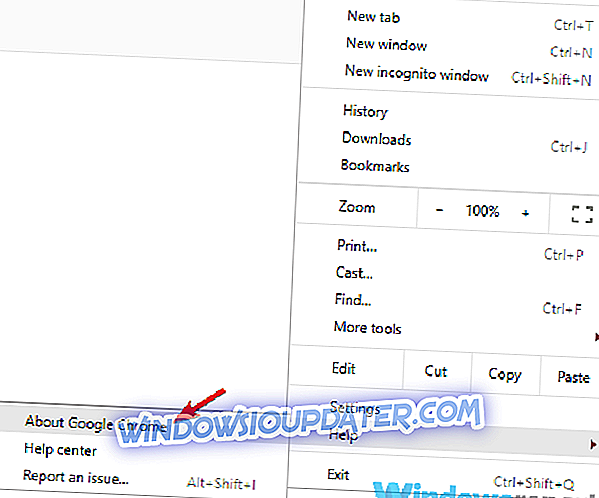
- Pojawi się teraz nowa karta. Stamtąd powinieneś zobaczyć aktualną wersję Chrome, której używasz, i sprawdzić aktualizacje.
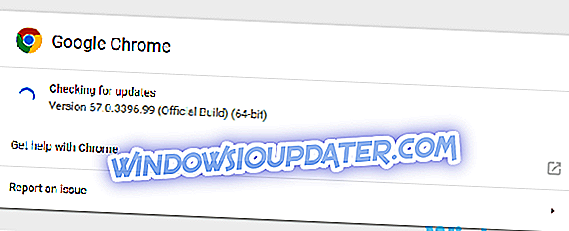
Po zainstalowaniu aktualizacji uruchom ponownie Chrome i sprawdź, czy problem nadal występuje.
Rozwiązanie 8 - Zresetuj Google Chrome
W niektórych przypadkach problemy z zakładkami Chrome mogą pojawić się z powodu Twoich ustawień. Czasami niektóre ustawienia mogą zakłócać zakładki, a jedynym sposobem rozwiązania tego problemu jest przywrócenie domyślnego ustawienia Chrome.
Musimy wspomnieć, że ta metoda usunie zakładki, więc przed kontynuowaniem możesz je wyeksportować lub zsynchronizować. Aby zresetować Chrome, wykonaj następujące czynności:
- Otwórz kartę Ustawienia w Chrome. Przewiń do dołu i kliknij Zaawansowane .
- Teraz kliknij sekcję Resetowanie ustawień w Resetuj i wyczyść .

- Kliknij przycisk Reset, aby potwierdzić.
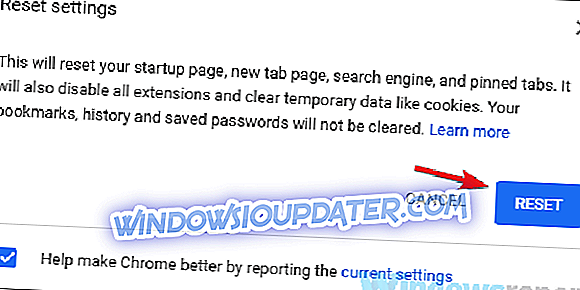
Teraz poczekaj na zakończenie procesu. Gdy wszystko się skończy, Chrome zresetuje się do domyślnego i problem powinien zostać rozwiązany. Spróbuj utworzyć nowe zakładki lub zaimportuj stare zakładki i sprawdź, czy wszystko działa poprawnie.
Rozwiązanie 9 - Zainstaluj ponownie Chrome
Jeśli problem nadal występuje, być może problem jest związany z instalacją Chrome. Aby rozwiązać ten problem, zaleca się ponowne zainstalowanie Chrome i sprawdzenie, czy to rozwiązuje problem. Jest na to kilka sposobów, ale najskuteczniejszym jest użycie oprogramowania deinstalacyjnego, takiego jak IOBit Uninstaller .
To oprogramowanie nie tylko usunie program, ale także wszystkie jego wpisy w rejestrze i resztki. Jest to bardzo pomocne, zwłaszcza, że te resztki mogą później zakłócać działanie systemu.
- Pobierz teraz IObit Uninstaller PRO 7 za darmo
Za pomocą oprogramowania deinstalatora całkowicie usuniesz Chrome, a także wszystkie jego pliki i wpisy w rejestrze. Po usunięciu Chrome zainstaluj najnowszą wersję i sprawdź, czy to rozwiązuje problem.
Możesz też spróbować użyć wersji Beta lub Canary Chrome. Są to eksperymentalne wersje Chrome, ale mają zainstalowane najnowsze aktualizacje, więc mogą pomóc w rozwiązaniu tego problemu.
Zakładki są ważną częścią przeglądania, a jeśli masz problemy z zakładkami Chrome, wypróbuj niektóre z naszych rozwiązań i sprawdź, czy to rozwiązuje problem.